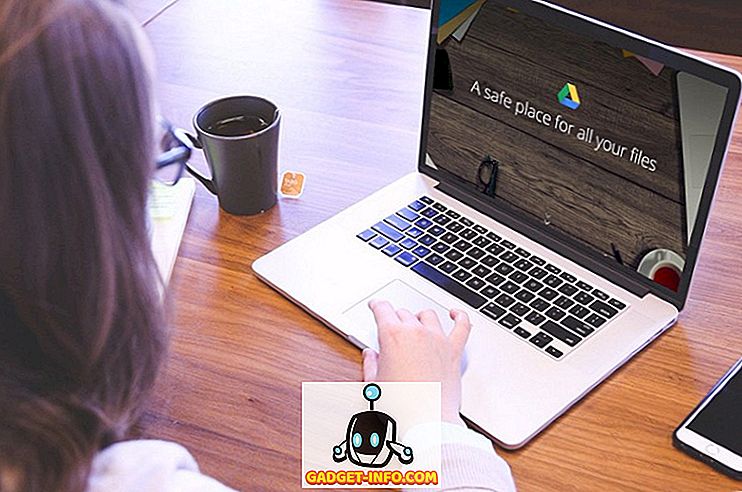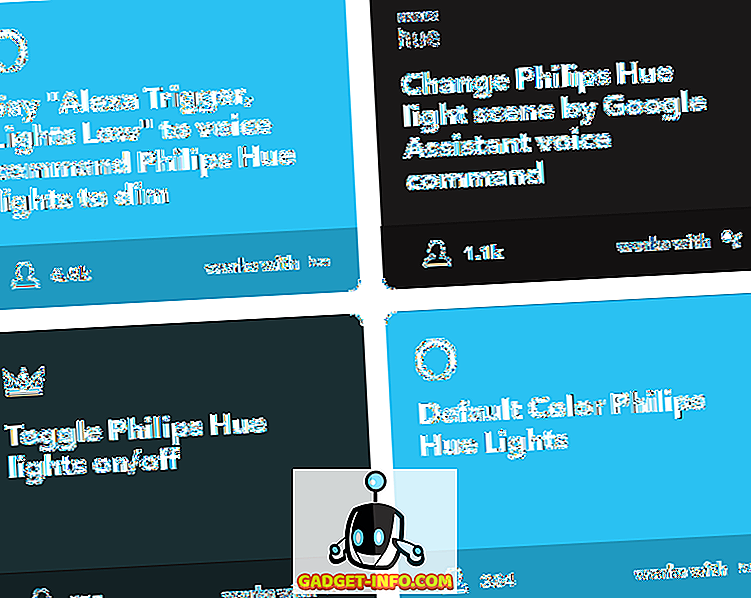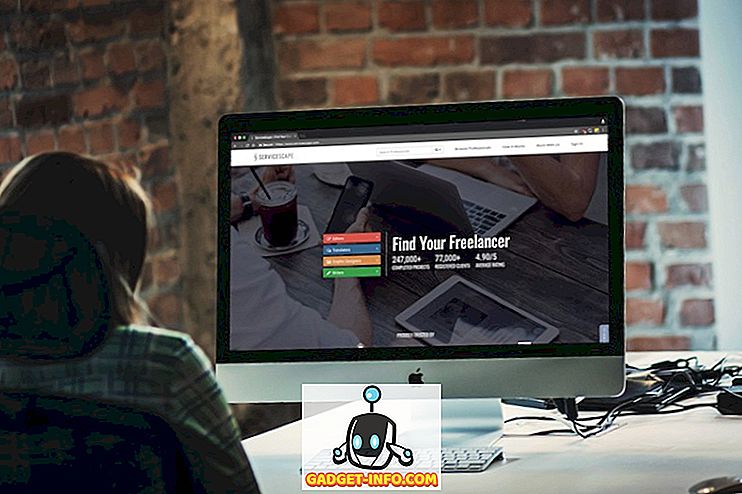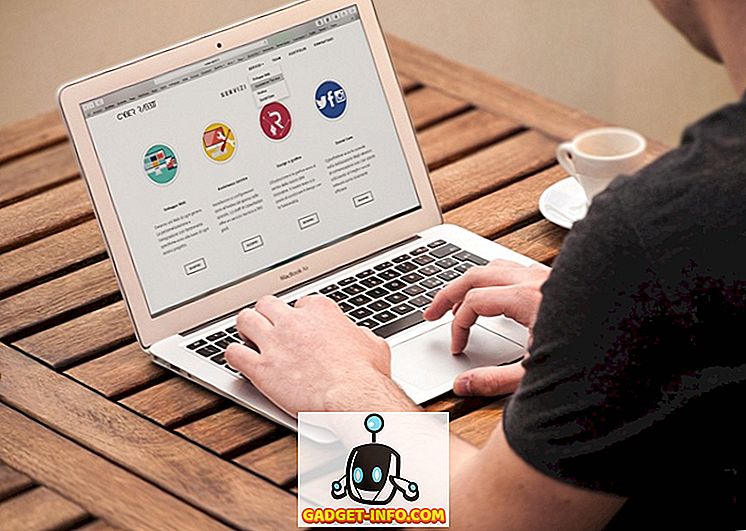Maža vidinė atminties erdvė yra beveik kiekvienos išmaniojo telefono savininko sinonimas. Nors dauguma šių telefonų telefonų turi ne mažiau kaip 16 GB saugojimo, tai nepakanka, nes šiuo metu telefonai įrašo 4K vaizdo įrašus ir intensyvūs grafikos žaidimai yra gana dideli. „Nepakankama saugojimo vietos“ klaida yra gana erzina, ypač kai jūs turite naują programėlę ar žaidimą, kurį norite atsisiųsti. Taigi, šiandien norėtume pasidalinti su jumis išsamų vadovą, kaip išlaisvinti vidinę atminties erdvę „Android“ .
Taigi, šiame vadove bus pateikiami ir įsišakniję, ir ne įsišakniję naudotojai. Iš tikrųjų šiuos patarimus galite naudoti kaip kontrolinį sąrašą, kai manote, kad norite, kad jūsų vidinėje atmintyje būtų laisvos vietos. Leiskite kasti.
1. Išvalykite talpykloje saugomus duomenis
Pirmasis ir greičiausias būdas atsikratyti klaidos „Nepakankama saugojimo vieta“ būtų išvalyti talpykloje saugomus duomenis. Rekomenduojame išvalyti talpykloje išsaugotus vaizdus ir failus iš socialinės žiniasklaidos programų ir žiniatinklio naršyklės.
Jei norite išvalyti talpyklą, įeikite į įrenginio saugojimo nuostatas ir bakstelėkite parinktį Vidinė atmintis . Jis parodys, kiek duomenų bus paimta iš įvairių laikmenų tipų, įskaitant saugomus duomenis. Norėdami išvalyti talpyklą, bakstelėkite „ Cached Data “. Paspauskite OK.

Tačiau jūs turite būti atsargūs, jei visiškai pasitikite mobiliaisiais duomenimis internete, nes talpykloje saugomi duomenys iš tiesų padės jums sutaupyti papildomų duomenų.
2. Raskite didelius failus ir pašalinkite nereikalingus failus
Kitas dalykas, kurį turite padaryti, yra pašalinti nereikalingus ir didžiausius failus. Dažniausiai dideli failai gali būti filmai ir HD vaizdo įrašai, kurie turėtų būti perkelti į SD kortelę ar kitus atminties įrenginius. Bet pirmiausia turite rasti, jei yra. Tokius failus rasti įvairiuose aplankuose būtų gana sunku. Taigi, norėdami sumažinti šį procesą, turėtumėte naudoti saugojimo analizatoriaus programą .
Aš rekomenduoju naudoti „Appartement Analyzer & Disk Usage“ programą (nemokama). Jis lengvai parodys 10 didžiausių failų, esančių jūsų vidinėje atmintyje.
Įdiegę programą, atidarykite navigacijos stalčių ir turite pamatyti parinktį „ Didžiausi failai “. Bakstelėkite jį ir gausite rezultatą. Dabar, norėdami pašalinti reikalingus failus, jums tereikia ilgai paspausti failą ir gausite galimybę ją ištrinti .

Jūs netgi galite naudoti kai kurias pažangias failų tvarkyklės programas, kurios suteikia panašias galimybes išsirinkti didžiausius saugykloje esančius failus.
3. Pašalinkite pasikartojančius failus ir nuotraukas
Daugkartiniai failai dažniausiai gaminami, kai ilgą laiką naudojote „Android“ išmanųjį telefoną ir jie dažniausiai susideda iš APK ir PDF. Net ir nuotraukos dubliuojamos, kai mes paimame 2-3 nuotraukas kartu, kad gautume geriausią fotografiją, bet mes visada linkę pamiršti ištrinti blogas nuotraukas. Taigi, sukeldama nuotraukų dubliavimą.
Jūs galite lengvai ištrinti pasikartojančias nuotraukas naudodami populiarią programą, pavadintą „ Galerija daktaras“ („Free Doctor“ ). Ji automatiškai suranda blogas ir pasikartojančias nuotraukas ir suteikia jums galimybę greitai ištrinti juos visus vienu metu. Jūs netgi galite juos peržiūrėti, jei norite ištrinti.
Atidarykite programą ir pradžioje pirmiausia paprašysite nuskaityti nuotraukų programą. Baigęs nuskaitymą, jis parodys pilną jūsų galerijos sveikatos ataskaitą . Dabar čia bus parodyta „ Blogos nuotraukos “ ir „ Panašios nuotraukos “. Viskas, ką jums reikia padaryti, yra peržiūrėti tuos, kuriuos norite išsaugoti ir ištrinti. Tai leidžia jums lengvai atlikti užduotį, parenkant geriausias nuotraukas.

Galerijos gydytojas dažniausiai skirtas nuotraukoms, bet jei norite ieškoti dokumentų ir kitų failų dublikatų, turite atsisiųsti „ Duplicated Files Finder“ programą („Free“).
Ši programa patikrina failų pavadinimo konvenciją, kad išsiaiškintų dublikatus. Taip pat galite peržiūrėti failus ir patikrinti tuos, kuriuos norite išsaugoti. Jame rodomas tam tikram failui pateiktų dublikatų skaičius, taip pat rodoma failo vieta, siekiant dar labiau palengvinti procesą. Baigę surūšiuoti failus, paspauskite mygtuką „Delete“ (pašalinti), kad juos pašalintumėte .

4. Partijos pašalinimas nenaudingas programas
Jei esate „Android“ entuziastas, bandykite naujas programas ir žaidimus daryti kasdien. Yra tikimybė, kad jūsų prietaise nebebus naudojamos nenaudojamos programos. Na, atėjo laikas juos pašalinti.
Dabar „Android“ sistemoje nėra jokių būdų, leidžiančių vienu metu pašalinti kelias programas. Taigi, norėdami pasiekti šią užduotį, turėsime naudoti kitą programą. Mes galime naudoti „ Simple Uninstaller“ programą (nemokamai su pirkimais programoje) ir išsamesnės informacijos galite rasti mūsų pilname straipsnyje apie tai, kaip pašalinti kelias „Android“ programas.
5. Perkelkite failus į SD kortelę
Na, tai yra ne protas. Vaizdai, vaizdo įrašai, muzikos failai ir kiti dokumentai turėtų būti perkelti į SD kortelę, jei naudojate mažai vidinės atminties. Tai galite padaryti lengvai naudodami naudojamą failų tvarkyklės programą. Taip pat galite naudoti kompiuterį tai padaryti. Tiesiog prijunkite telefoną prie kompiuterio per USB ir atlikite pasirinktą failą.

6. Pašalinkite „Offline“ sritis „Google“ žemėlapiuose arba perkelkite į SD kortelę
„Google“ žemėlapių „offline“ funkcija yra gana nuostabi, tačiau ji užima daug vietos. Taigi, jei išsaugojote sritis, kurioms tikrai nereikia, turėtumėte apsvarstyti galimybę jas pašalinti arba perkelti į SD kortelę. Pirma, pažiūrėkime, kaip juos ištrinti.
Atidarykite navigacijos stalčių „Google“ žemėlapiuose ir bakstelėkite „ Neprisijungę zonos “. Dabar tarp neprisijungusių sričių sąrašo bakstelėkite tą, kurį norite ištrinti. Kitame ekrane galėsite atnaujinti arba ištrinti sritį .

Dabar, norėdami perkelti neprisijungus sritis į SD kortelę, tiesiog reikia pakeisti nustatymą. Puslapyje Atsijungęs sritis bakstelėkite piktogramą Nustatymai viršutiniame dešiniajame kampe. Tada bakstelėkite „ Storage preferences “ ir pasirinkite SD kortelės parinktį ir bakstelėkite „ Save “.

7. Pasirinkite „Cloud Storage“
Na, jei esate laimingas didelės spartos interneto ryšiu, turbūt turėtumėte pasirinkti debesų saugyklą. Dabar, pasirinkus debesų saugojimo paslaugą, patenka į savo pageidavimus. Galite peržiūrėti mūsų straipsnį apie patikimiausias debesų saugojimo paslaugas. Įdiegę debesų saugojimo programą, galite apsvarstyti galimybę perkelti failus į debesį, kad išsaugotumėte vidinę atminties talpą „Android“ išmaniajame telefone.
8. Priimti SD kortelę kaip vidinę atmintį
Dabar šis patarimas yra skirtas žmonėms, naudojantiems įrenginį su „Android 6.0“ ir naujesnėmis versijomis . „Android Marshmallow“ atnešė naują funkciją, kuri leidžia jūsų telefono atmintį pritaikyti kaip vidinę atmintį. Tai tikrai patogu, nes negalite perkelti kai kurių failų, programų, programų datos į SD kortelę. Naudodamiesi priėmimu, efektyviai padidinsite įrenginio vidinę atmintį. Na, pažiūrėkime, kaip galite tai padaryti.
Pirma, jums reikės greito SD kortelės . Nors jūsų įprastinė SD kortelė veiks, skaitymo greitis bus mažesnis. Taigi, įsitikinkite, kad gaunate didelės spartos SD kortelę. Jei nuspręsite dirbti su jau įdėta SD kortele, įsitikinkite, kad visa jo turinio kopija yra sukurta, nes SD kortelė bus suformatuota naudoti kaip vidinė atmintis. Naujas diskas bus priskirtas jau esamai saugyklai.
Kai būsite pasiruošę, eikite į „ Settings“> „Storage & USB “ savo telefone ir bakstelėkite „ Portable storage “, kurį turite. Kitame ekrane palieskite „ Formatas kaip vidinė atmintis “. Be to, būsite paprašyti ištrinti visą SD kortelės turinį ir formatuoti ją kaip vidinę atmintį. Bakstelėkite „ Erase & Format “.

Taigi, dabar turite šiek tiek daugiau vidinės atminties, kad užpildytumėte. Turėtumėte turėti galimybę įdiegti daugiau programų ir žaidimų. Tačiau įsitikinkite, kad nepašalinote SD kortelės be formato kaip nešiojamosios laikmenos . Be to, tai yra SD kortelė ir ji neveiks, taip pat vidinė atmintis.
9. Išvalykite šiukšlinę viename čiaupe [Root]
Junk apie tai, apie ką čia kalbu, yra pašalintų programų likę failai ir aplankai. Tokie failai paprastai negauna „Android“ sistemos ir jūs negalite jų pašalinti, kol jūsų įrenginys neturi root prieigos. Taip, šiam patarimui reikalingas įsišaknijęs „Android“ įrenginys.
Programa, kurią naudosime čia, yra gerai žinoma programa, pavadinta SD Maid (nemokama versija). Jis pašalina visus „Corpse“ failus viename bakstelėjime. Be to, ji taip pat išvalo duomenų bazę, suteikdama jums pakankamai laisvos atminties vietos. Na, pažiūrėkime, kaip gali padėti SD Maid.
Atidarykite programą ir „ Quick Access“ skyriuje pradėkite nuskaityti. Ji pradės rasti likučius, talpykloje saugomus failus ir kitus nereikalingus duomenis. Baigę nuskaityti, palieskite „ Run Now“, kad išvalytumėte šiuos duomenis.

Na, programa taip pat suplanuoja nuskaityti, jei pasirinksite įsigyti „Pro“ versiją (3, 49 USD). Mano nuomone, šis šaknų metodas yra efektyvesnis ir greitesnis nei kiti pirmiau minėti metodai be šaknų.
10. Pašalinkite „Bloatware“ ir kitas sistemos programas [šaknis]
Jei nenaudojate įrenginio, kuriame veikia „Android“, turite pastebėti įvairias užpūstas programas, kurios užima vertingą vidinę saugyklą. „Bloatware“ pašalinimas yra vienas iš geriausių dalykų, kuriuos galite padaryti, kad atlaisvintumėte vidinę atmintinę. Tačiau galite pašalinti tik sistemines programas įsišaknijusiame „Android“ įrenginyje. Mes galime naudoti labai populiarią „Titanium Backup“ (nemokamą versiją) programą, kuri yra žinoma dėl savo gebėjimo kurti atsargines programas ir jų duomenis, tačiau galite ją naudoti ir sistemos programų pašalinimui. Yra ir kitų panašių programų, kurios gali padėti mums pasiekti užduotį, bet manau, kad „Titanium Backup“ yra geresnė. Taigi, pažiūrėkime, kaip pašalinti kai kurias nereikalingas sistemos programas, kurios įdiegtos jūsų prietaise naudojant „Titanium Backup“.
Atidarykite programą ir pereikite prie skirtuko „ Atsarginė kopija / atkūrimas “ . Čia rasite pilną visų įrenginyje įdiegtų programų sąrašą, įskaitant sistemos programas. Dabar, tiesiog bakstelėkite vieną iš sistemos programų ir jis bus iškeliamas iš dialogo lango. Čia gausite galimybę ją pašalinti . Jūs netgi galite atsarginę sistemos programos kopiją, jei norite, arba galite tiesiog ją užšaldyti. Užšaldant programą, ji bus nenaudojama, tačiau ji vis tiek bus saugoma.

Taip pat galite peržiūrėti išsamų straipsnį apie tai, kaip pašalinti „Bloatware“ iš ne įsišaknijusių ir įsišaknijusių įrenginių.
Naudokite šiuos patarimus, kad būtų galima nemokamai paleisti vidinę „Android“ saugyklą
Na, su šiais patarimais dabar turėtumėte turėti pakankamai vidinės atminties vietos jūsų prietaise. Kaip minėjau anksčiau, šiuos patarimus galite naudoti kaip kontrolinį sąrašą, kai paleidžiate mažai vietos saugykloje. Tai viskas iš mūsų pusės, tačiau praneškite mums, kaip šie patarimai jums parengė, žemiau pateikiamuose komentarų skyriuje. Taip pat laukiami visi klausimai.